Thủ Thuật
Cách lấy lại Facebook khi bị hack
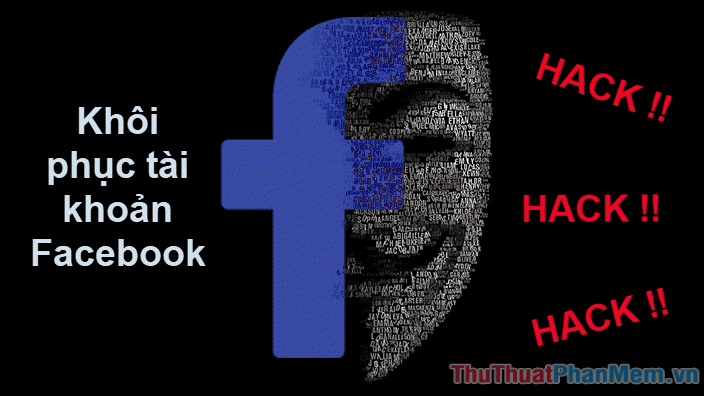
Một ngày đẹp trời bỗng dưng tài khoản Facebook của bạn dở chứng không đăng nhập được. Bạn không hiểu nguyên nhân tại sao? Nhưng đừng vội lo, bạn nên bình tĩnh thử các cách để đảm bảo rằng tài khoản Facebook vẫn hoạt động và có thể khôi phục lại được. Bài viết này mình sẽ hướng dẫn các bạn khôi phục lại tài khoản Facebook của khi bị xâm phạm nhé!
Trước tiên, bạn cần xác định xem tài khoản mình còn hoạt động không bằng cách dùng tài khoản Facebook khác để tìm kiếm tài khoản của mình bằng cách nhập ID tài khoản hoặc Số điện thoại đăng nhập. Nếu không có thì khả năng tài khoản của bạn bị khóa hoặc xóa, khả năng tìm lại tài khoản hầu như không thể. Còn thông tin tài khoản hiện lên trên thanh tìm kiếm nghĩa là tài khoản của bạn có thể lấy lại được.
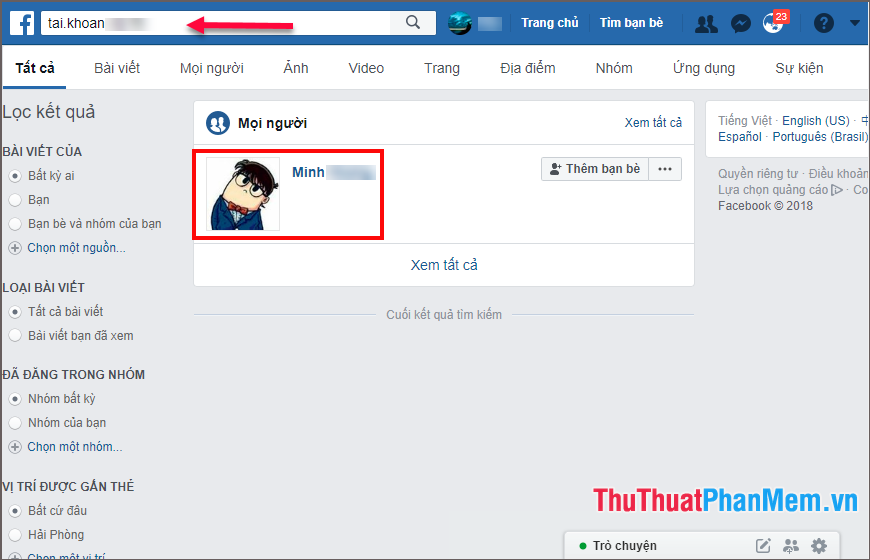
Bước 1: Bạn truy cập website báo cáo tài khoản của Facebook tại địa chỉ https://www.facebook.com/hacked rồi bấm vào Tài khoản của tôi đã bị xâm phạm
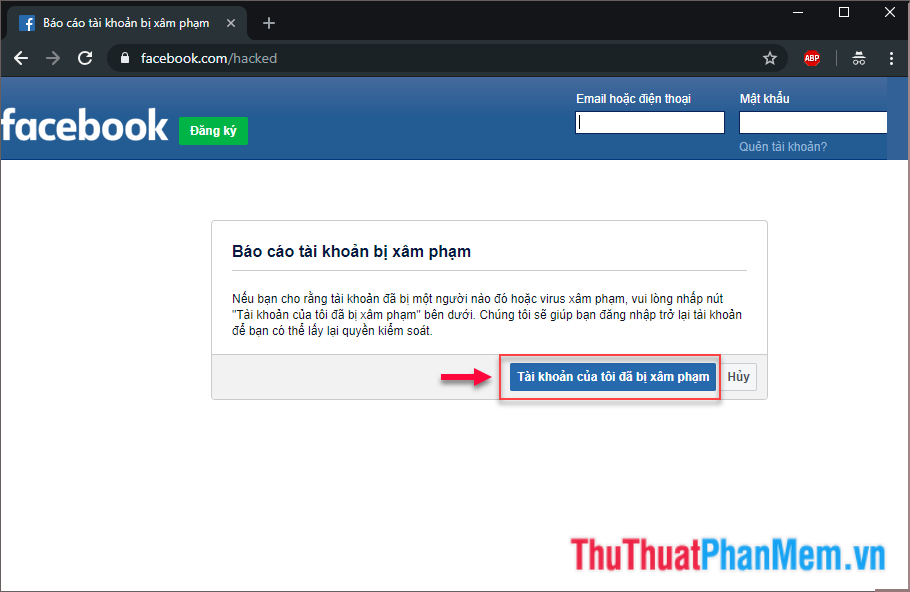
Bước 2: Nhập Email hoặc Số điện thoại của bạn dùng để đăng nhập tài khoản đó rồi bấm Tìm kiếm.
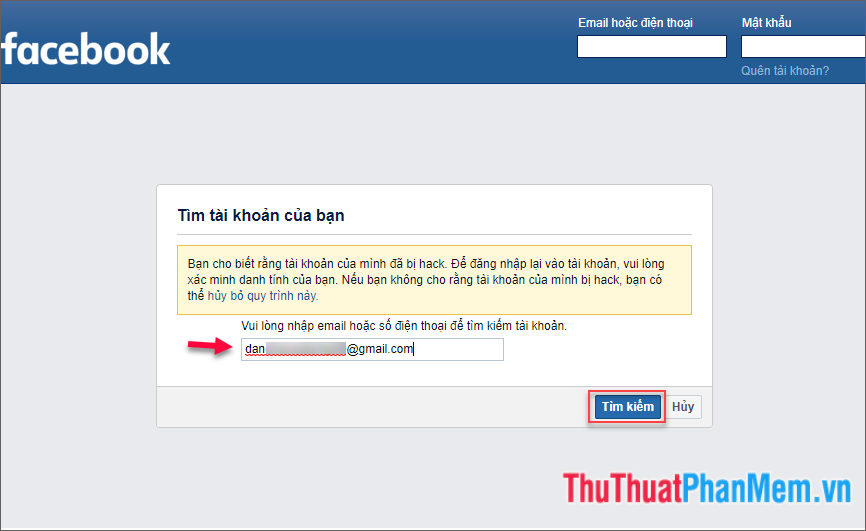
Bước 3: Tiếp tục nhập mật khẩu mà bạn đăng nhập gần nhất rồi bấm Tiếp tục.
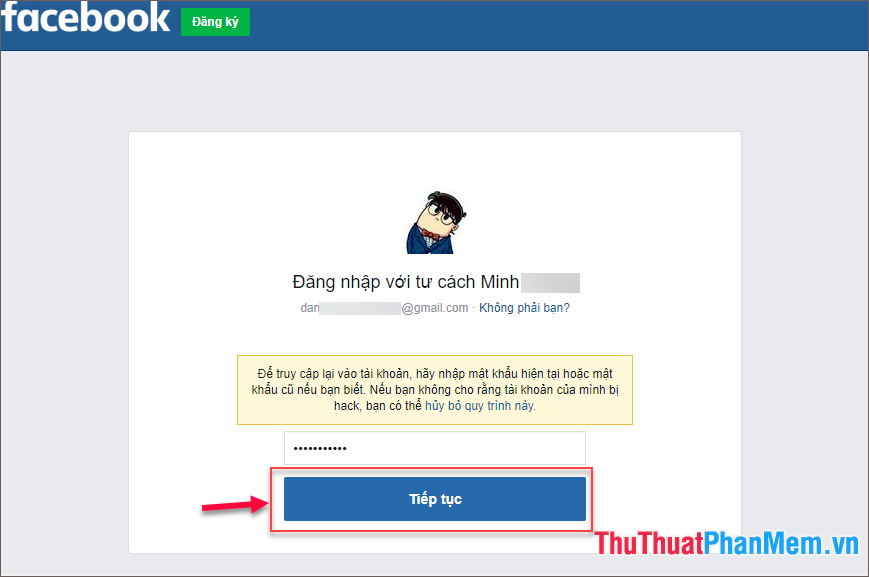
Bước 4: Bảng thông báo mới hiện lên, bạn chọn Bảo vệ tài khoản của tôi.
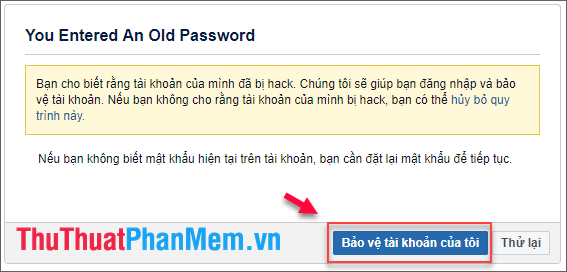
Bước 5: Trong bảng thông báo mới, bạn chọn 1 trong 3 tùy chọn. Chọn tùy chọn 1 là cách nhanh và đơn giản nhất vì không phải chờ email xác nhận hay tin nhắn xác nhận gửi về Số điện thoại của mình. Bấm Tiếp tục để chuyển sang bước tiếp theo.
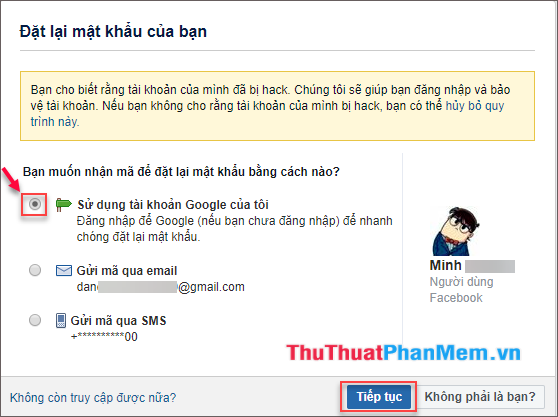
Bước 6: Một tab mới của trình duyệt hiện ra yêu cầu bạn nhập tài khoản Gmail vào. Đăng nhập tài khoản Gmail đăng kí với nick Facebook mà bạn cần tìm rồi bấm Next.
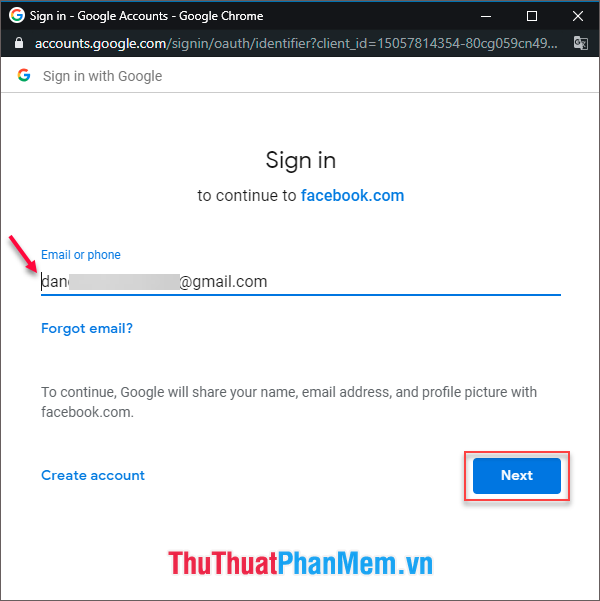
Sau khi đăng nhập thành công, bảng thông báo Email của bạn đã được xác minh thành công tức là tài khoản Facebook của bạn đã được khôi phục lại rồi. Lúc này, ta tiến hành đổi mật khẩu mới cho tài khoản Facebook.
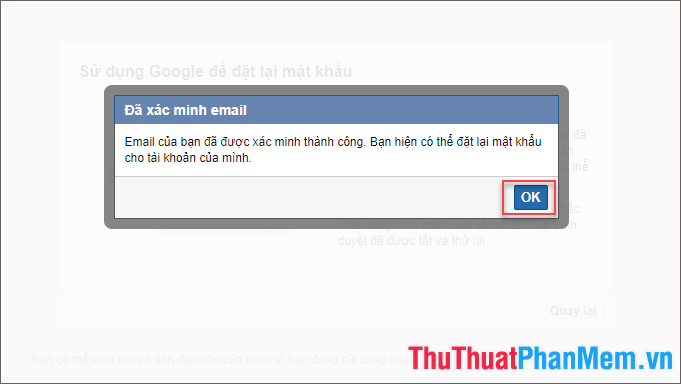
Bước 7: Bạn tiến hành đổi mật khẩu mới cho tài khoản Facebook của mình rồi bấm Tiếp tục là xong. Tài khoản Facebook đã trở lại với bạn rồi đó!
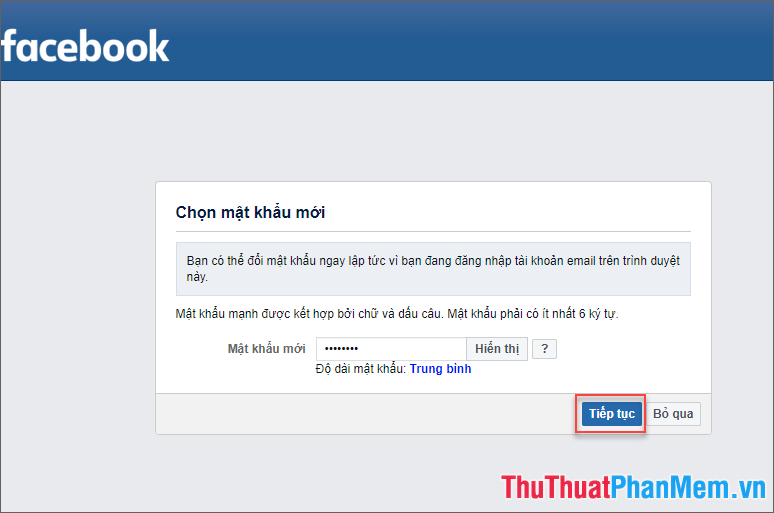
Bước 8: Đây là thao tác phụ mà Facebook yêu cầu khảo sát người dùng. Bạn có thể chọn 1 trong các lý do mà bạn cho là hợp lý nhất. Sau đó bấm Tiếp tục.
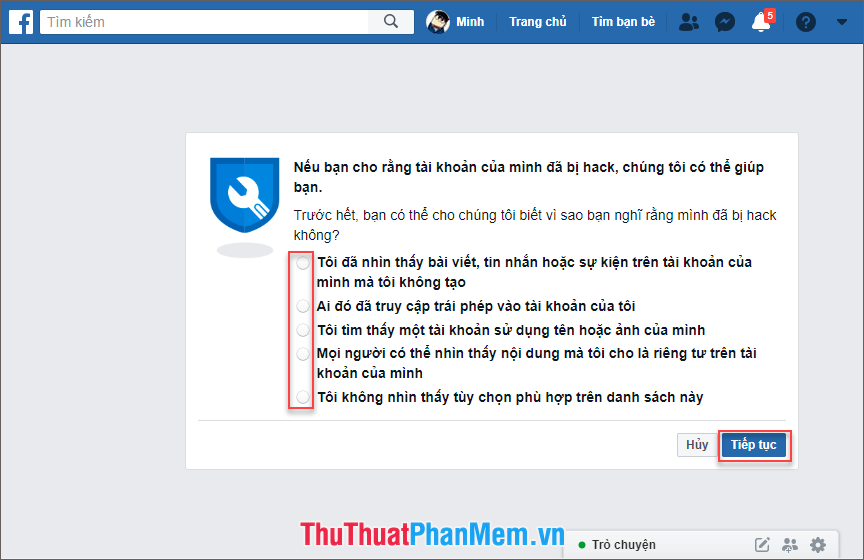
Bước 9: Bấm vào Bắt đầu để Facebook tiến hành kiểm tra bảo mật cho bạn. Lúc này Facebook sẽ quét toàn bộ lịch sử trò chuyện, thông báo, các trang bạn đã thích… để tìm ra hoạt động đáng nghi rồi đưa ra báo cáo cho người dùng. Bạn hãy xem xét và cập nhật thông tin bảo mật của mình để tránh tình huống tương tự xảy ra trong tương lai nhé.
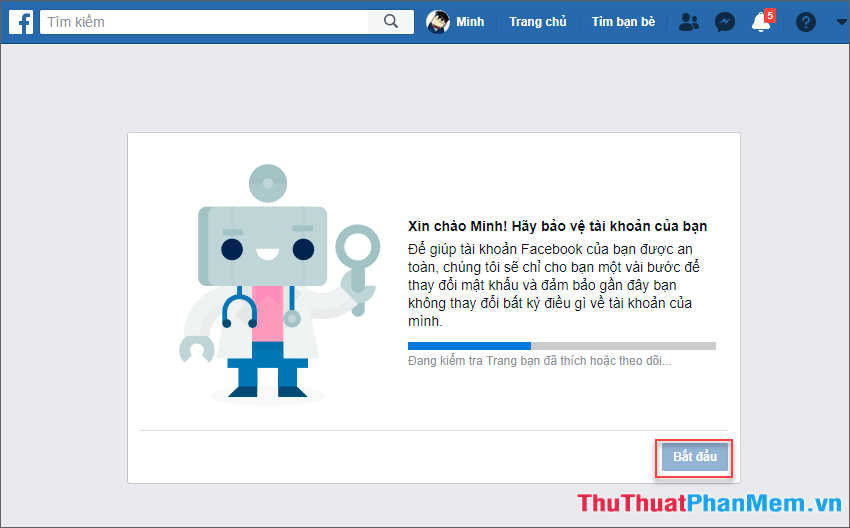
Việc bị mất tài khoản hay bị hack Facebook để dùng vào mục đích xấu chắc hẳn là điều tồi tệ mà mỗi người dùng Facebook đều lo lắng. Bạn đọc nên cẩn thận và cảnh giác trước những tin nhắn yêu cầu tải về một tệp tin không rõ nguồn gốc hay click vào một quảng cáo hấp dẫn kèm một đường link đáng ngờ. Cập nhật thông tin bảo mật tài khoản đầy đủ, với những thông tin cá nhân nhạy cảm nên thiết lập quyền riêng tư Chỉ mình tôi hoặc Bạn bè để đảm bảo bí mật cá nhân. Chúc các bạn thành công!
Nguồn tham khảo từ Internet
Bài viết cùng chủ đề:
-
Cách viết căn bậc 2 trong Word
-
Cách đánh dấu tích trong Word
-
Cách thu hồi thư đã gửi, Recall mail trong Outlook
-
Cách đổi Inch sang cm trong Word 2016
-
Top 5 Phần mềm thiết kế nhà miễn phí tốt nhất hiện nay 2021
-
Cách chuyển Excel sang PDF, chuyển file Excel sang PDF nhanh chóng, giữ đúng định dạng
-
Cách cài chế độ truy bắt điểm trong CAD
-
Cách đánh số trang trong Word 2016
-
Những stt buông tay hay nhất
-
Cách chụp màn hình Zalo
-
Hướng dẫn cách đặt Tab trong Word
-
Cách chỉnh khoảng cách chuẩn giữa các chữ trong Word
-
Các cách tải nhạc về máy tính đơn giản, nhanh chóng
-
Xoay ngang 1 trang bất kỳ trong Word
-
Cách sửa lỗi chữ trong Word bị cách quãng, chữ bị cách xa trong Word
-
Cách thêm font chữ vào PowerPoint, cài font chữ đẹp cho PowerPoint
















